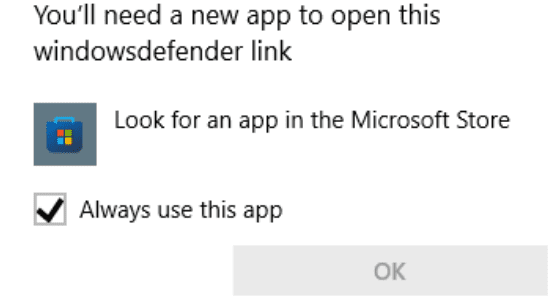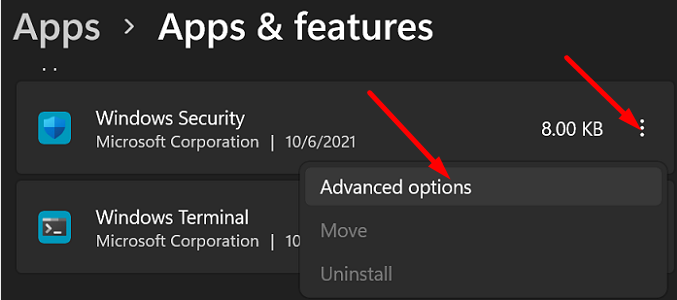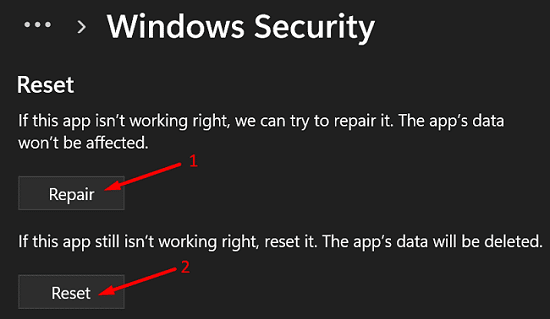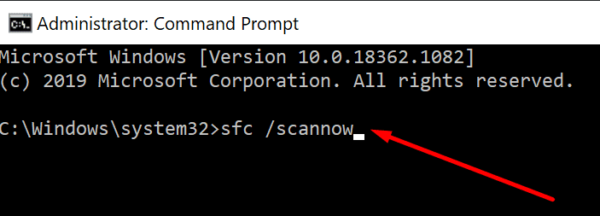Zabezpieczenia systemu Windows mogą czasami zgłaszać wszelkiego rodzaju dziwne błędy podczas próby jego uruchomienia. Na przykład może sugerować, że potrzebujesz nowej aplikacji, aby otworzyć łącze Windows Defender. Okno Zabezpieczenia systemu Windows otworzy się na krótko, ale następnie automatycznie zniknie. Jeśli ponowne uruchomienie komputera nie rozwiąże problemu, skorzystaj z poniższych rozwiązań rozwiązywania problemów.
Jak naprawić nie otwieranie zabezpieczeń systemu Windows w systemie Windows 11?
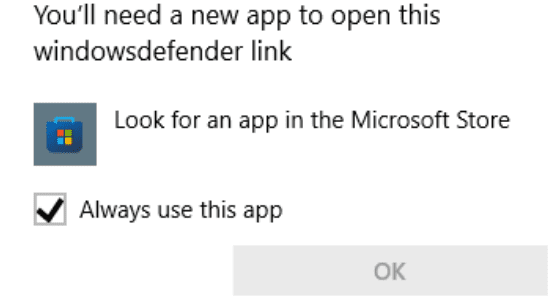
Napraw i zresetuj aplikację bezpieczeństwa systemu Windows
- Przejdź do Ustawień .
- Wybierz Aplikacje .
- Przejdź do aplikacji i funkcji .
- Znajdź aplikację Zabezpieczenia systemu Windows .
- Kliknij trzy kropki i wybierz Opcje zaawansowane .
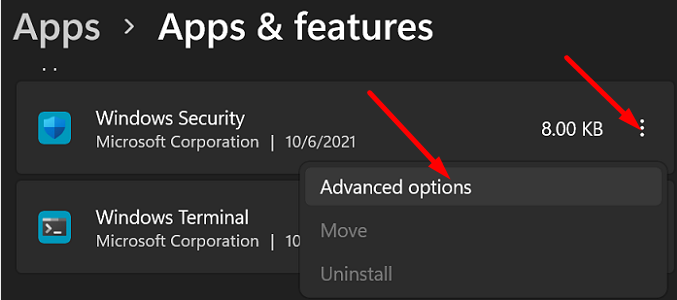
- Naciśnij przycisk Napraw .
- Jeśli problem będzie się powtarzał, naciśnij przycisk Resetuj .
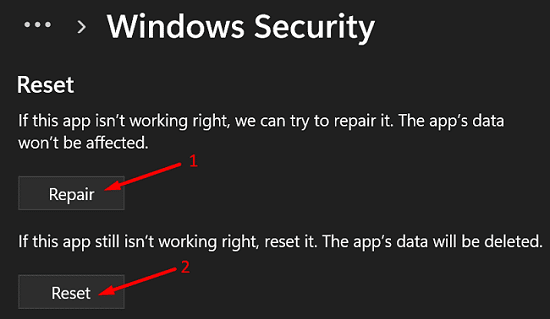
Możesz także użyć programu PowerShell, aby zresetować pakiet aplikacji Zabezpieczenia systemu Windows. Uruchom PowerShell z uprawnieniami administratora i uruchom następujące polecenie: Get-AppxPackage Microsoft.SecHealthUI -AllUsers | Reset-AppxPackage . Następnie zamknij okno PowerShell i sprawdź wyniki.
Uruchom SFC i DISM
Jeśli pliki systemowe zostały uszkodzone, określone wbudowane składniki systemu Windows 11, takie jak Zabezpieczenia systemu Windows, mogą przestać działać. Użyj Kontrolera plików systemowych oraz narzędzi do obsługi i zarządzania obrazami wdrażania, aby automatycznie wykrywać i naprawiać wadliwe pliki systemowe.
- Kliknij ikonę Szukaj i wpisz cmd w polu Szukaj.
- Kliknij prawym przyciskiem myszy Wiersz polecenia i wybierz Uruchom jako administrator .
- Następnie uruchom polecenie sfc /scannow . Poczekaj, aż narzędzie SFC przeskanuje twój system.
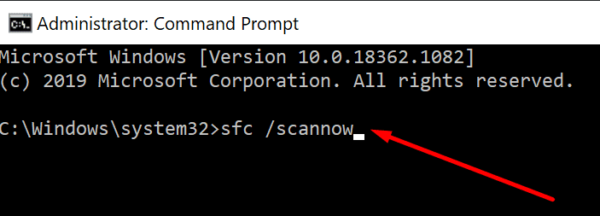
- Uruchom również polecenie Dism/Online/Cleanup-Image/RestoreHealth .
- Uruchom ponownie komputer i sprawdź, czy problem zniknął.
Wyłącz aplikacje działające w tle
Uruchom Menedżera zadań i wymuś zatrzymanie wszystkich niepotrzebnych procesów działających w tle. Niektóre z nich mogą zakłócać działanie zabezpieczeń systemu Windows. Alternatywnie możesz także przeprowadzić czysty rozruch komputera , aby upewnić się, że nic nie zakłóca wbudowanego rozwiązania bezpieczeństwa systemu Windows.
Wyłącz i odinstaluj narzędzia zabezpieczające innych firm
Przypominamy, że w systemie nie można uruchomić dwóch różnych rozwiązań antywirusowych. Najlepiej wyłączyć wszelkie aplikacje antywirusowe innych firm, których możesz używać. Jeśli problem będzie się powtarzał, wyłącz zaporę sieciową innej firmy, narzędzie chroniące przed złośliwym oprogramowaniem i tak dalej. Sprawdź, czy zauważysz jakieś ulepszenia. Jeśli nadal nie możesz otworzyć programu Zabezpieczenia Windows, odinstaluj rozwiązania zabezpieczające innych firm i sprawdź wyniki.
Wniosek
Jeśli nie możesz otworzyć programu Zabezpieczenia Windows w systemie Windows 11, użyj programu PowerShell, aby zresetować pakiet aplikacji Zabezpieczenia systemu Windows. Następnie napraw i zresetuj aplikację Zabezpieczenia systemu Windows. Dodatkowo uruchom SFC i DISM, aby przywrócić wadliwe pliki systemowe. Jeśli problem będzie się powtarzał, wyłącz i odinstaluj narzędzia zabezpieczające innych firm.
Które z tych rozwiązań sprawdziło się u Ciebie? Daj nam znać w komentarzach poniżej i nie zapomnij udostępnić tego przewodnika w mediach społecznościowych.